Det er mange videoapper for sosiale medier på mobile enheter, men TikTok skiller seg ut delvis på grunn av det faktum at brukere kan lage praktisk talt alt de måtte ønske på plattformen. Det er velkjent at TikTok er en videoplattform i kort form, som lar deg ta opp eller laste opp en video i opptil 60 sekunder. Kan du lag en TikTok med flere videoer? Svaret er ja, og denne guiden viser deg hvordan du gjør det.
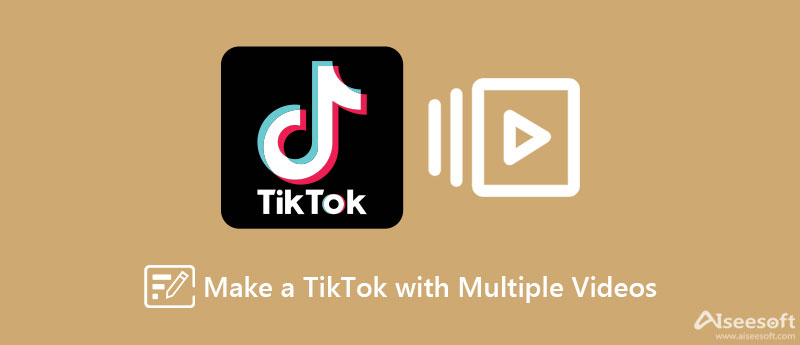
Som standard lar TikTok brukere laste opp opptil 35 videoklipp og lage en komplett historie. Dessuten kan du effektivt redigere videolengden for å sikre at varigheten er mindre enn 60 sekunder.
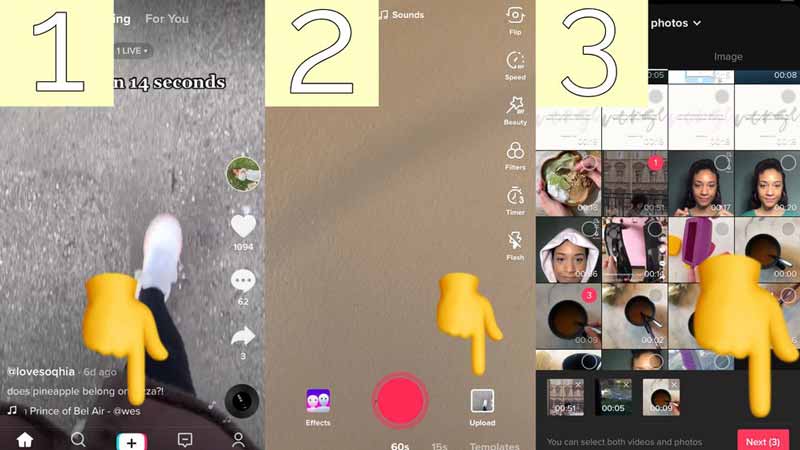
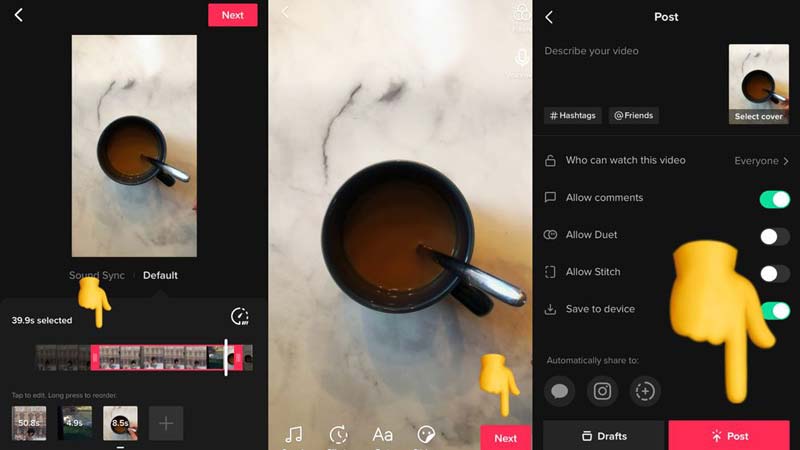
Appen for sosiale medier gir også Green Screen-effekten for å kombinere videoer på TikTok. Denne effekten legger to videoer sammen i stedet for å slå sammen flere videoer én etter én.
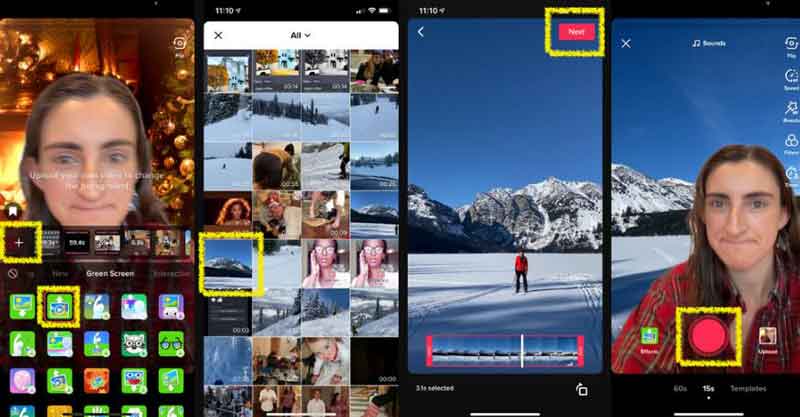
Nå lar TikTok brukere også legge ut videoer fra skrivebordet, men det gir ingen videoredigering eller effekter i en nettleser. For å sette sammen flere videoer på TikTok ved hjelp av en datamaskin, Aiseesoft Video Converter Ultimate er det enkleste alternativet. Den lar deg redigere videoer for TikTok som profesjonelle.

Nedlastinger
Video Converter Ultimate - Beste TikTok Editor
100 % sikker. Ingen annonser.
100 % sikker. Ingen annonser.
Kjør den beste TikTok-editoren når du har installert den på datamaskinen din. Gå til MV vindu fra det øverste båndet. Klikk på Legg til menyen for å importere videoklippene du vil legge ut på TikTok. Juster deretter rekkefølgen på storyboardet.
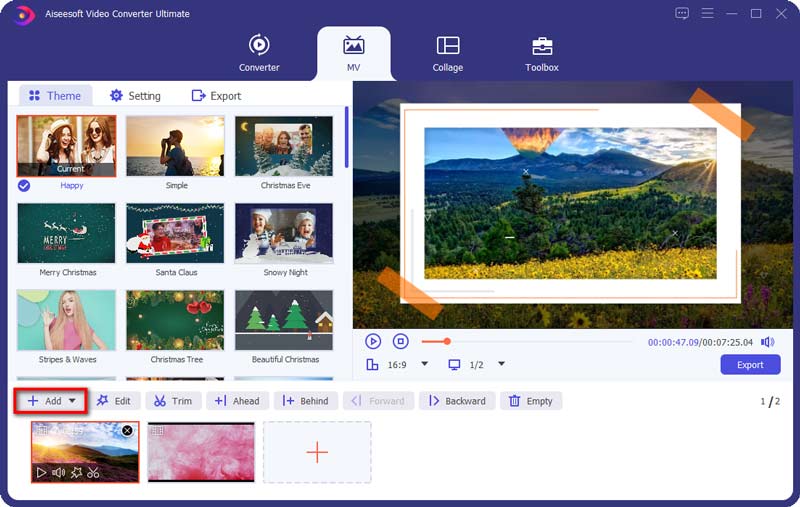
Deretter går du til Stille panel på venstre side og finn Lydspor seksjon. Her kan du beholde det originale lydsporet eller legge til ny bakgrunnsmusikk. Juster volumet og andre alternativer. Du kan redigere og retusjere videoen nå.
Legg til tekst: Gå til vannmerke kategorien, velg tekst, og skriv inn ordene i boksen. Deretter kan du angi skrifttype, størrelse, farge, posisjon, orientering og opasitet.
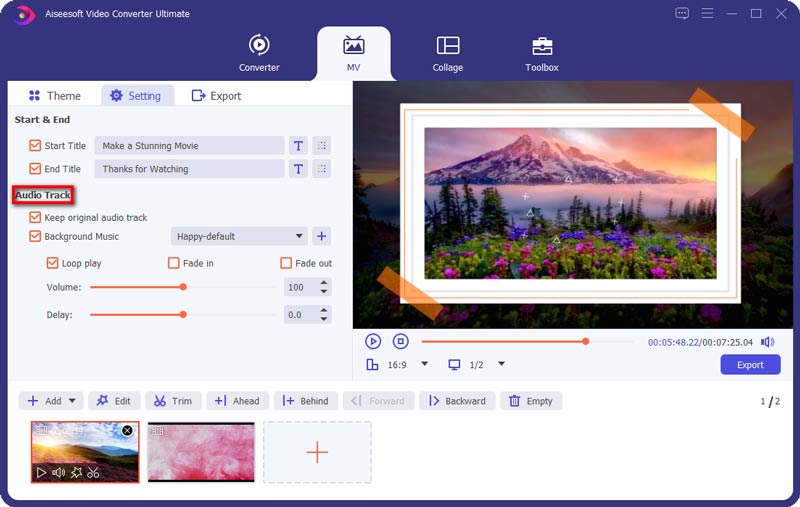
Når du er fornøyd, gå til Eksport fanen. Trekk ned dannet alternativet, og velg TikTok anbefalt format, som MP4. Angi oppløsning, kvalitet og målmappen. Klikk på start-Export knapp. Noen sekunder senere, legg ut den sammenslåtte videoen til TikTok.

Kan jeg legge over videoer på TikTok?
Green Screen-effekten i TikTok-appen lar deg legge over videoer, eller legge en video over et bilde. Denne effekten krever imidlertid nedlasting.
Hvordan lage en TikTok med flere bilder?
I tillegg til korte videoer, lar TikTok deg også lage en lysbildefremvisning med flere bilder. Du kan laste opp flere bilder og legge til et stykke bakgrunnsmusikk.
Hvorfor kan jeg ikke laste opp videoer til TikTok?
I følge TikTok er det regler for videoinnlegg. For det første støtter den MP4 og MOV. Dessuten bør du følge videooppløsningen, lengden og mer. I tillegg, sjekk videoene dine og sørg for at de ikke er ødelagt.
konklusjonen
Denne guiden har snakket om hvordan du lager en TikTok med flere videoer. Mobilappen lar deg laste opp dusinvis av videoer med maksimal varighet på 60 sekunder. Dessuten kan du prøve Green Screen-effekten for å kombinere to videoer sammen. Aiseesoft Video Converter Ultimate kan hjelpe deg med å få effekten på en datamaskin. Hvis du har andre spørsmål om emnet, kan du gjerne legge igjen en melding under dette innlegget.

Video Converter Ultimate er utmerket videokonverterer, editor og forsterker for å konvertere, forbedre og redigere videoer og musikk i 1000 formater og mer.
100 % sikker. Ingen annonser.
100 % sikker. Ingen annonser.